жӮЁеҘҪпјҢзҷ»еҪ•еҗҺжүҚиғҪдёӢи®ўеҚ•е“ҰпјҒ
еҰӮдҪ•еңЁpythonдёӯеҲ©з”Ёmatplotlibе®һзҺ°йҘјзҠ¶еӣҫпјҹеҫҲеӨҡж–°жүӢеҜ№жӯӨдёҚжҳҜеҫҲжё…жҘҡпјҢдёәдәҶеё®еҠ©еӨ§е®¶и§ЈеҶіиҝҷдёӘйҡҫйўҳпјҢдёӢйқўе°Ҹзј–е°ҶдёәеӨ§е®¶иҜҰз»Ҷи®Іи§ЈпјҢжңүиҝҷж–№йқўйңҖжұӮзҡ„дәәеҸҜд»ҘжқҘеӯҰд№ дёӢпјҢеёҢжңӣдҪ иғҪжңүжүҖ收иҺ·гҖӮ
еңЁpythonзҡ„matplotlibз”»еӣҫеҮҪж•°дёӯпјҢйҘјзҠ¶еӣҫзҡ„еҮҪж•°дёәpie
pieеҮҪж•°еҸӮж•°и§ЈиҜ»
plt.pie(x, explode=None, labels=None, colors=None, autopct=None, pctdistance=0.6, shadow=False, labeldistance=1.1, startangle=None, radius=None, counterclock=True, wedgeprops=None, textprops=None, center=(0, 0), frame=False)
xпјҡжҢҮе®ҡз»ҳеӣҫзҡ„ж•°жҚ®пјӣ
explodeпјҡжҢҮе®ҡйҘјеӣҫжҹҗдәӣйғЁеҲҶзҡ„зӘҒеҮәжҳҫзӨәпјҢеҚіе‘ҲзҺ°зҲҶзӮёејҸпјӣ
labelsпјҡдёәйҘјеӣҫж·»еҠ ж ҮзӯҫиҜҙжҳҺпјҢзұ»дјјдәҺеӣҫдҫӢиҜҙжҳҺпјӣ
colorsпјҡжҢҮе®ҡйҘјеӣҫзҡ„еЎ«е……иүІпјӣ
autopctпјҡиҮӘеҠЁж·»еҠ зҷҫеҲҶжҜ”жҳҫзӨәпјҢеҸҜд»ҘйҮҮз”Ёж јејҸеҢ–зҡ„ж–№жі•жҳҫзӨәпјӣ
pctdistanceпјҡи®ҫзҪ®зҷҫеҲҶжҜ”ж ҮзӯҫдёҺеңҶеҝғзҡ„и·қзҰ»пјӣ
shadowпјҡжҳҜеҗҰж·»еҠ йҘјеӣҫзҡ„йҳҙеҪұж•Ҳжһңпјӣ
labeldistanceпјҡи®ҫзҪ®еҗ„жүҮеҪўж ҮзӯҫпјҲеӣҫдҫӢпјүдёҺеңҶеҝғзҡ„и·қзҰ»пјӣ
startangleпјҡи®ҫзҪ®йҘјеӣҫзҡ„еҲқе§Ӣж‘Ҷж”ҫи§’еәҰпјӣ
radiusпјҡи®ҫзҪ®йҘјеӣҫзҡ„еҚҠеҫ„еӨ§е°Ҹпјӣ
counterclockпјҡжҳҜеҗҰи®©йҘјеӣҫжҢүйҖҶж—¶й’ҲйЎәеәҸе‘ҲзҺ°пјӣ
wedgepropsпјҡи®ҫзҪ®йҘјеӣҫеҶ…еӨ–иҫ№з•Ңзҡ„еұһжҖ§пјҢеҰӮиҫ№з•Ңзәҝзҡ„зІ—з»ҶгҖҒйўңиүІзӯүпјӣ
textpropsпјҡи®ҫзҪ®йҘјеӣҫдёӯж–Үжң¬зҡ„еұһжҖ§пјҢеҰӮеӯ—дҪ“еӨ§е°ҸгҖҒйўңиүІзӯүпјӣ
centerпјҡжҢҮе®ҡйҘјеӣҫзҡ„дёӯеҝғзӮ№дҪҚзҪ®пјҢй»ҳи®ӨдёәеҺҹзӮ№
frameпјҡжҳҜеҗҰиҰҒжҳҫзӨәйҘјеӣҫиғҢеҗҺзҡ„еӣҫжЎҶпјҢеҰӮжһңи®ҫзҪ®дёәTrueзҡ„иҜқпјҢйңҖиҰҒеҗҢж—¶жҺ§еҲ¶еӣҫжЎҶxиҪҙгҖҒyиҪҙзҡ„иҢғеӣҙе’ҢйҘјеӣҫзҡ„дёӯеҝғдҪҚзҪ®пјӣ
е®һдҫӢ
1.еҹәжң¬зҡ„з”»еӣҫеҮҪж•°
import matplotlib.pyplot as plt #и§ЈеҶідёӯж–Үд№ұз Ғй—®йўҳ # жӯЈеёёжҳҫзӨәдёӯж–Үж Үзӯҫ plt.rcParams['font.sans-serif']=['SimHei'] # з”ЁжқҘжӯЈеёёжҳҫзӨәиҙҹеҸ· plt.rcParams['axes.unicode_minus']=False #еҲ»еәҰзҡ„еӨ§е°Ҹ plt.rcParams['axes.labelsize'] = 16 #зәҝзҡ„зІ—з»Ҷ plt.rcParams['lines.linewidth'] = 2 #xиҪҙзҡ„еӨ§е°Ҹ plt.rcParams['xtick.labelsize'] = 14 #yиҪҙзҡ„еӨ§е°Ҹ plt.rcParams['ytick.labelsize'] = 14 #еӣҫдҫӢеӨ§е°Ҹ plt.rcParams['legend.fontsize'] = 14 #еӣҫзҡ„еӨ§е°Ҹ plt.rcParams['figure.figsize'] = [12,8] #=======================================#еҹәжң¬зҡ„дҪҝз”Ёе®һдҫӢ #е®ҡд№үйҘјзҡ„ж ҮзӯҫпјҢ labels = ['A','B','C','E'] #жҜҸдёӘж ҮзӯҫжүҖеҚ зҡ„жҜ”дҫӢ x = [15,30,45,10] #з»ҳеҲ¶йҘјеӣҫ plt.pie(x,labels=labels) plt.show()
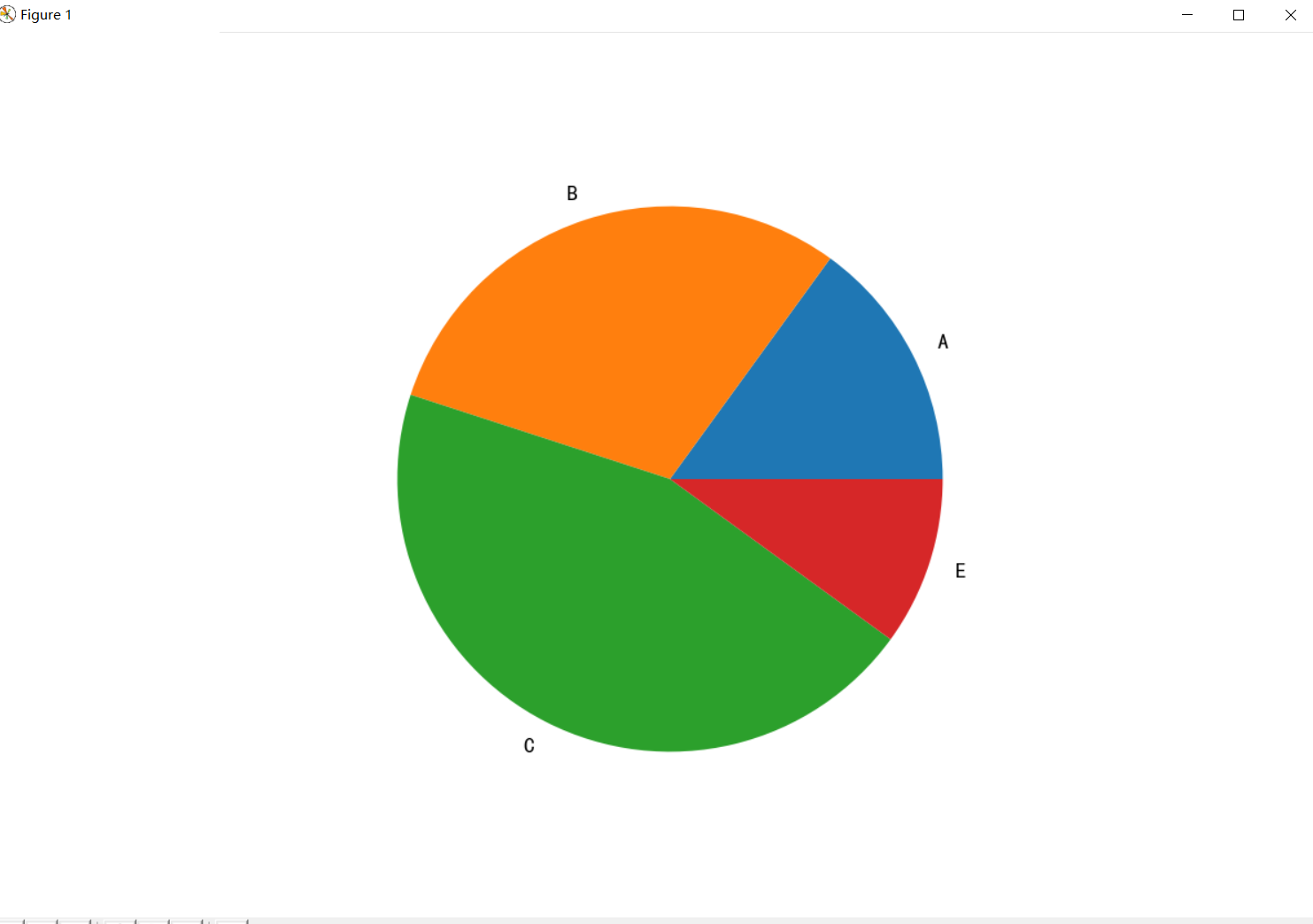
жіЁпјҡдёҚеҠ е…¶д»–еҸӮж•°зҡ„дҪҝз”ЁиҝҷдёӘеҮҪж•°пјҢдёҚдёҖе®ҡжҳҜеңҶеҪўпјӣиҖҢдё”еҫ—еҲ°зҡ„иҝҗиЎҢз»“жһңж №жҚ®еҸӮж•°зҡ„и®ҫзҪ®дјҡеҫҲеӨ§пјҢдёҚе»әи®®еҰӮжӯӨж“ҚдҪңгҖӮ
2.з»ҳеҲ¶жӯЈеңҶеҪўзҡ„йҘјзҠ¶еӣҫ
import matplotlib.pyplot as plt
labels = ['A','B','C','D']
x = [15,30,45,10]
#жҳҫзӨәзҷҫеҲҶжҜ”
plt.pie(x,labels=labels,autopct='%3.2f%%')
#и®ҫзҪ®x,yзҡ„еҲ»еәҰдёҖж ·пјҢдҪҝе…¶йҘјеӣҫдёәжӯЈеңҶ
plt.axis('equal')
plt.show()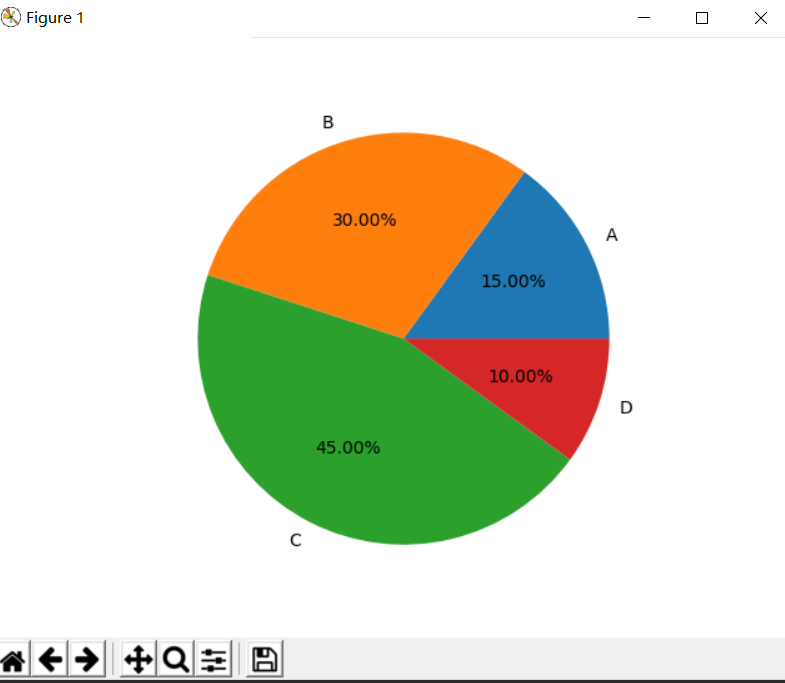
3.з»ҳеҲ¶йҘјзҠ¶еӣҫ-и®ҫзҪ®ж–Үжң¬ж Үзӯҫзҡ„еұһжҖ§еҖј
import matplotlib.pyplot as plt
labels = ['A','B','C','D']
x = [15,30,45,10]
#жҳҫзӨәзҷҫеҲҶжҜ”
#textprops={'fontsize':18,'color':'k'} и®ҫзҪ®дёәеӯ—дҪ“еӨ§е°Ҹдёә18пјҢйўңиүІй»‘иүІ
plt.pie(x,labels=labels,autopct='%3.2f%%',textprops={'fontsize':18,'color':'k'})
#и®ҫзҪ®x,yзҡ„еҲ»еәҰдёҖж ·пјҢдҪҝе…¶йҘјеӣҫдёәжӯЈеңҶ
plt.axis('equal')
plt.show()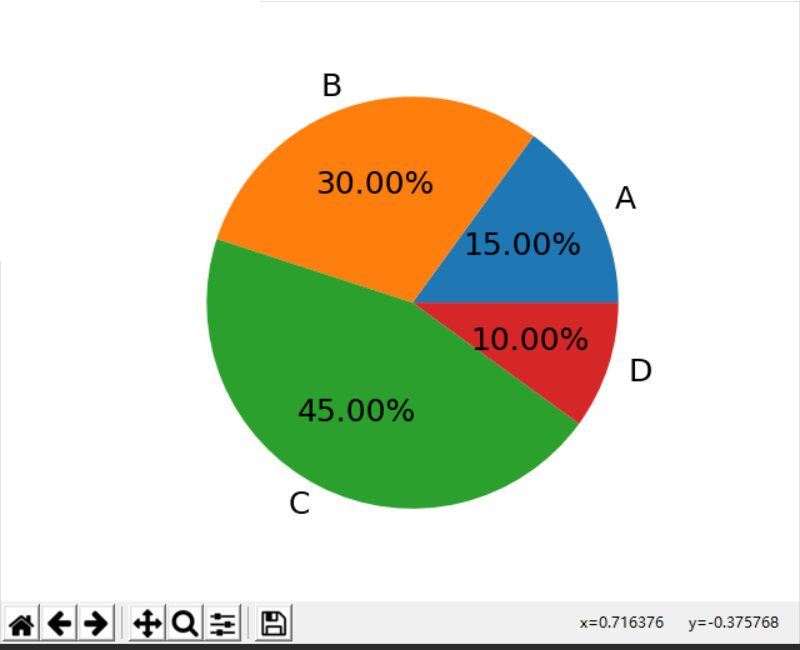
4.йҘјзҠ¶еӣҫзҡ„еҲҶзҰ»дёҺйҳҙеҪұи®ҫзҪ®
import matplotlib.pyplot as plt
labels = ['A','B','C','D']
x = [15,30,45,10]
#жҳҫзӨәзҷҫеҲҶжҜ”
#йҘјеӣҫеҲҶзҰ»
explode = (0,0.1,0,0)
#и®ҫзҪ®йҳҙеҪұж•Ҳжһң
plt.pie(x,labels=labels,autopct='%3.2f%%',explode=explode,shadow=True)
#и®ҫзҪ®x,yзҡ„еҲ»еәҰдёҖж ·пјҢдҪҝе…¶йҘјеӣҫдёәжӯЈеңҶ
plt.axis('equal')
plt.show()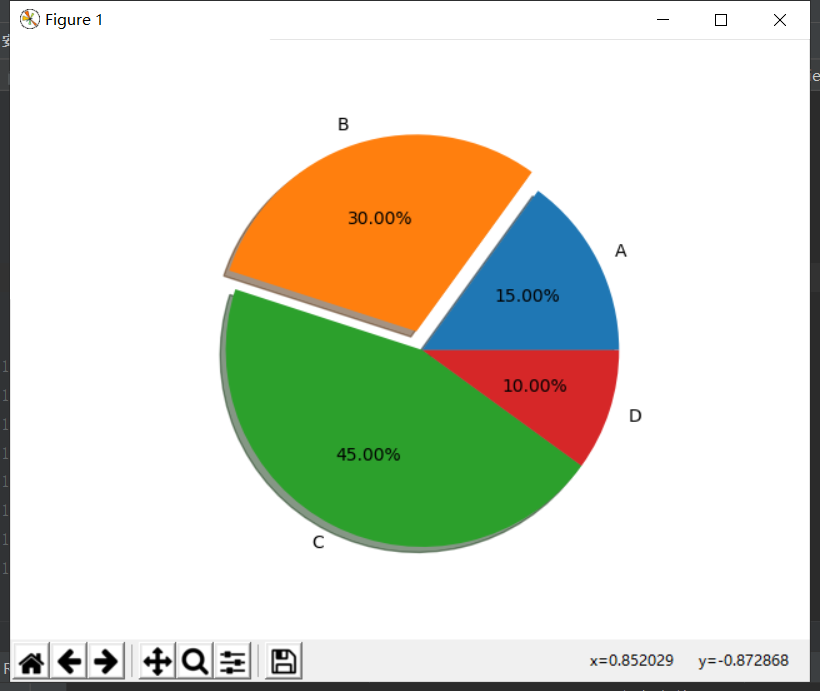
5.иө·е§Ӣи§’еәҰ
import matplotlib.pyplot as plt
labels = ['A','B','C','D']
x = [15,30,45,10]
#жҳҫзӨәзҷҫеҲҶжҜ”
#йҘјеӣҫеҲҶзҰ»
explode = (0,0.1,0,0)
#и®ҫзҪ®йҳҙеҪұж•Ҳжһң
#startangle,дёәиө·е§Ӣи§’еәҰпјҢ0иЎЁзӨәд»Һ0ејҖе§ӢйҖҶж—¶й’Ҳж—ӢиҪ¬пјҢдёә第дёҖеқ—гҖӮ
plt.pie(x,labels=labels,autopct='%3.2f%%',explode=explode,shadow=True,startangle=60)
#и®ҫзҪ®x,yзҡ„еҲ»еәҰдёҖж ·пјҢдҪҝе…¶йҘјеӣҫдёәжӯЈеңҶ
plt.axis('equal')
plt.show()
6еңҶеҝғи·қзҰ»дёҺжҸҗзӨәж Үзӯҫ并дҝқеӯҳеҲ°жң¬ең°
import matplotlib.pyplot as plt
labels = ['A','B','C','D']
x = [15,30,45,10]
#жҳҫзӨәзҷҫеҲҶжҜ”
#йҘјеӣҫеҲҶзҰ»
explode = (0,0.1,0,0)
#и®ҫзҪ®йҳҙеҪұж•Ҳжһң
#startangle,дёәиө·е§Ӣи§’еәҰпјҢ0иЎЁзӨәд»Һ0ејҖе§ӢйҖҶж—¶й’Ҳж—ӢиҪ¬пјҢдёә第дёҖеқ—гҖӮ
#pctdistance,зҷҫеҲҶжҜ”зҡ„ж–Үжң¬зҰ»еңҶеҝғзҡ„и·қзҰ»дёә0.5
plt.pie(x,labels=labels,autopct='%3.2f%%',explode=explode,shadow=True,startangle=60,pctdistance=0.8)
#и®ҫзҪ®x,yзҡ„еҲ»еәҰдёҖж ·пјҢдҪҝе…¶йҘјеӣҫдёәжӯЈеңҶ
plt.axis('equal')
plt.legend()
#дҝқеӯҳеҲ°жң¬ең°ж–Ү件еӨ№
plt.savefig('./йҘјеӣҫ.png')
plt.show()зңӢе®ҢдёҠиҝ°еҶ…е®№жҳҜеҗҰеҜ№жӮЁжңүеё®еҠ©е‘ўпјҹеҰӮжһңиҝҳжғіеҜ№зӣёе…ізҹҘиҜҶжңүиҝӣдёҖжӯҘзҡ„дәҶи§ЈжҲ–йҳ…иҜ»жӣҙеӨҡзӣёе…іж–Үз« пјҢиҜ·е…іжіЁдәҝйҖҹдә‘иЎҢдёҡиө„и®Ҝйў‘йҒ“пјҢж„ҹи°ўжӮЁеҜ№дәҝйҖҹдә‘зҡ„ж”ҜжҢҒгҖӮ
е…ҚиҙЈеЈ°жҳҺпјҡжң¬з«ҷеҸ‘еёғзҡ„еҶ…е®№пјҲеӣҫзүҮгҖҒи§Ҷйў‘е’Ңж–Үеӯ—пјүд»ҘеҺҹеҲӣгҖҒиҪ¬иҪҪе’ҢеҲҶдә«дёәдё»пјҢж–Үз« и§ӮзӮ№дёҚд»ЈиЎЁжң¬зҪ‘з«ҷз«ӢеңәпјҢеҰӮжһңж¶үеҸҠдҫөжқғиҜ·иҒ”зі»з«ҷй•ҝйӮ®з®ұпјҡis@yisu.comиҝӣиЎҢдёҫжҠҘпјҢ并жҸҗдҫӣзӣёе…іиҜҒжҚ®пјҢдёҖз»ҸжҹҘе®һпјҢе°Ҷз«ӢеҲ»еҲ йҷӨж¶үе«ҢдҫөжқғеҶ…е®№гҖӮ
жӮЁеҘҪпјҢзҷ»еҪ•еҗҺжүҚиғҪдёӢи®ўеҚ•е“ҰпјҒ